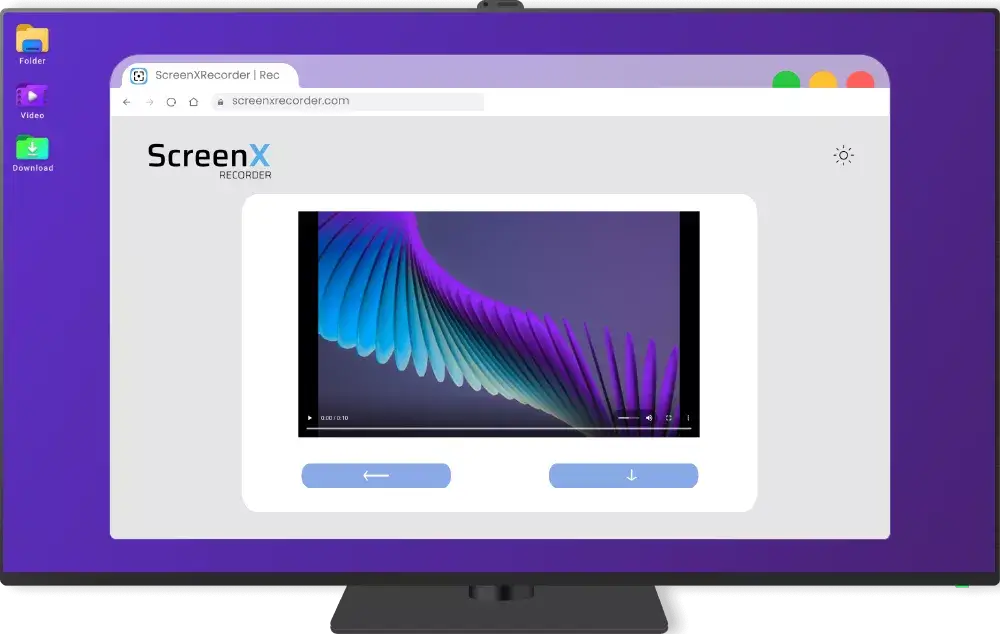Enregistreur d'écran en ligne : sans inscription et sans filigrane
Sélectionnez la configuration initiale :
Navigateurs compatibles : Google Chrome, Mozilla Firefox, Microsoft Edge, Opera et Safari.
ScreenXRecorder : Enregistreur d'écran en ligne gratuit, sans inscription ni filigrane
ScreenXRecorder est un enregistreur d'écran gratuit et très facile à utiliser, parfait pour les professionnels comme pour les débutants. Il vous permet d'enregistrer tout l'écran, une fenêtre ou simplement un onglet du navigateur, et vous pouvez ajouter l'audio du microphone et de la webcam sans vous inscrire ni télécharger quoi que ce soit.
C'est l'outil parfait pour créer facilement des tutoriels, des résumés ou des guides. Contrairement à d'autres applications, ScreenXRecorder se concentre sur l'enregistrement et n'a pas de fonctions d'édition ni de filigranes.
Vous enregistrez simplement, téléchargez la vidéo et l'utilisez comme vous le souhaitez, en la modifiant dans d'autres programmes ou en la partageant directement.
ScreenXRecorder est compatible avec Windows, macOS et Linux, et ne nécessite aucune installation ni inscription ; c'est la solution idéale pour les éducateurs, les créateurs de contenu et les entreprises qui ont besoin d'un enregistrement d'écran rapide et simple. ScreenXRecorder fonctionne directement dans le navigateur, ne nécessite aucune installation et, surtout, ne comporte aucun filigrane.
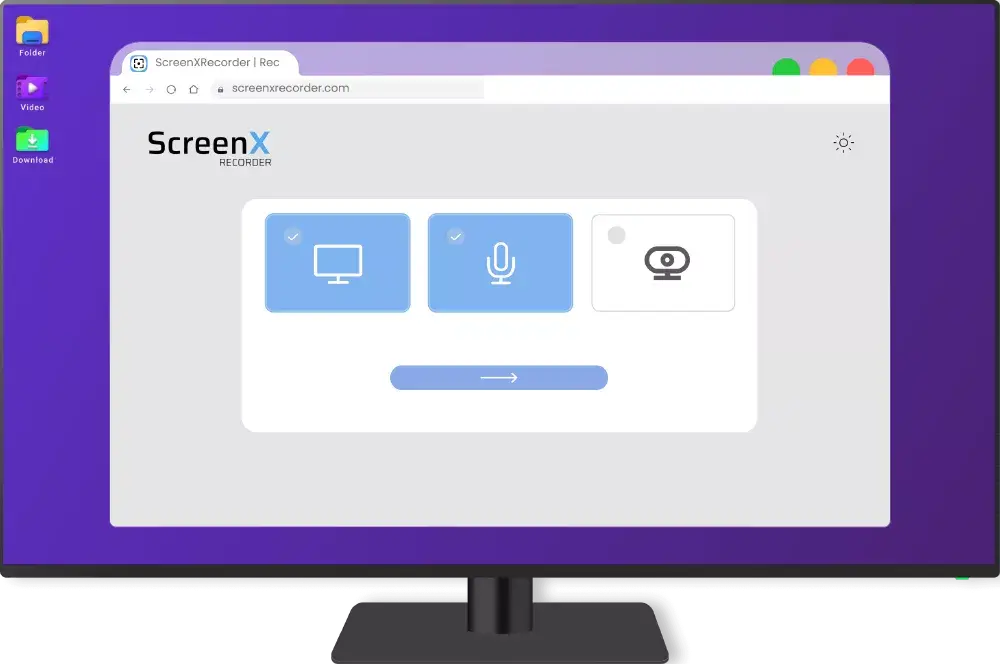
Contrôle du microphone pendant l'enregistrement d'écran
Pendant l'enregistrement d'écran avec ScreenXRecorder, vous ne pourrez pas désactiver ni changer le microphone, mais vous aurez la possibilité de le couper pour éviter la capture d'audio non désiré. De plus, vous pourrez ajuster la sensibilité d'entrée du microphone, en vous assurant que la qualité de l'audio s'adapte à vos besoins. Contrôlez le son de vos enregistrements tout en gardant l'accent sur votre contenu visuel. Avec ScreenXRecorder, optimisez chaque enregistrement pour obtenir des résultats professionnels !
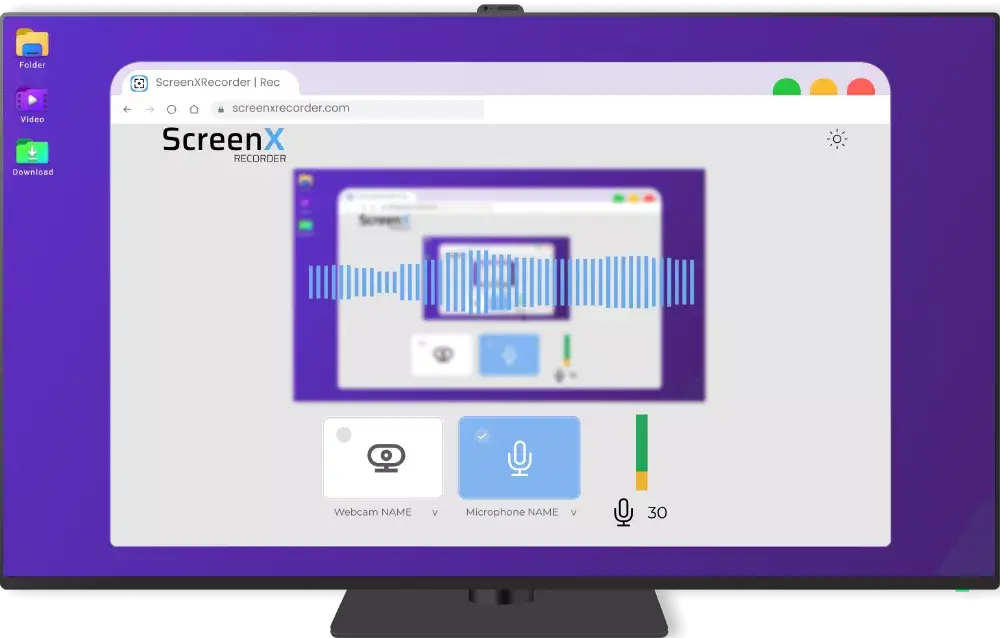
Enregistrez audio et vidéo simultanément : insérez la webcam à l'écran, déplacez-la et ajustez-la où vous le souhaitez
Avec ScreenXRecorder, enregistrez audio et vidéo simultanément avec une totale flexibilité. Insérez votre webcam à l'écran et ajustez sa position à votre guise. La fonctionnalité de glisser-déposer et d'ajuster la caméra vous permet de la déplacer librement pendant l'enregistrement pour obtenir le meilleur cadrage. Que vous ayez besoin d'enregistrer des tutoriels vidéo, du streaming ou des conférences en ligne, ScreenXRecorder vous offre la possibilité de personnaliser l'emplacement de la caméra sans interruption. Contrôlez facilement votre webcam pendant l'enregistrement et optimisez vos vidéos de manière simple. Commencez à enregistrer avec ScreenXRecorder dès maintenant !
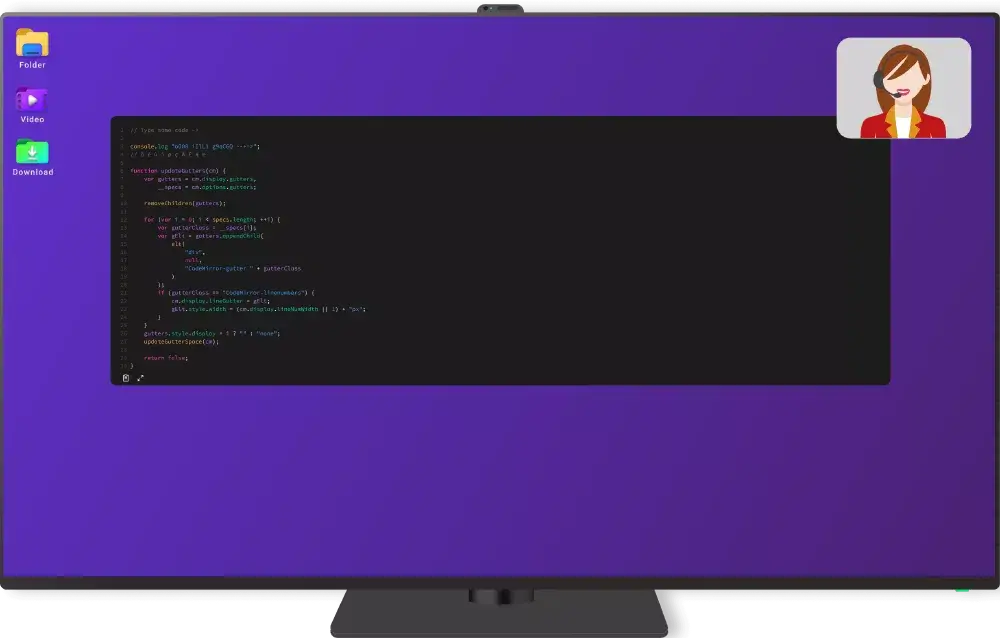
Prévisualisez, téléchargez ou enregistrez à nouveau : contrôle total de vos enregistrements
Une fois que vous avez terminé votre enregistrement, vous pouvez prévisualiser la vidéo enregistrée pour vérifier que tout est parfait. Si le résultat vous satisfait, vous aurez la possibilité de télécharger la vidéo enregistrée directement sur votre appareil. Si vous préférez apporter des améliorations, vous pourrez facilement enregistrer à nouveau en un seul clic. Avec ScreenXRecorder, vous aurez le contrôle total de vos futures enregistrements audio et vidéo, en vous assurant d'obtenir toujours le meilleur résultat. Prévisualisez, téléchargez ou enregistrez à nouveau en fonction de vos besoins !